1、点击WPS表格,新建一个文档。第一行输入起始日期。
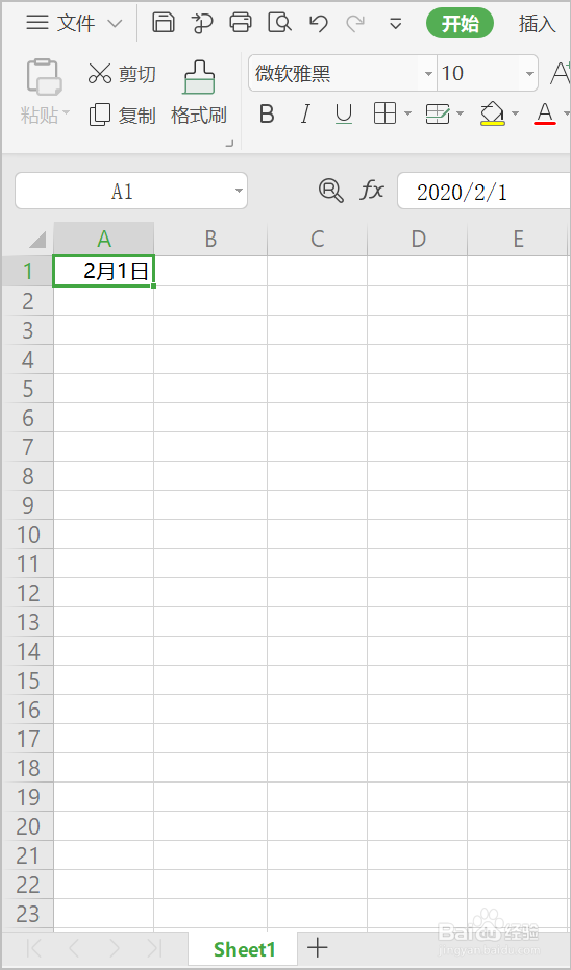
2、选中单元格,将鼠标移动到单元格右下角,鼠标变成十字。

3、按下鼠标左键,往下拖拽,拖到自己需要的时间为止。
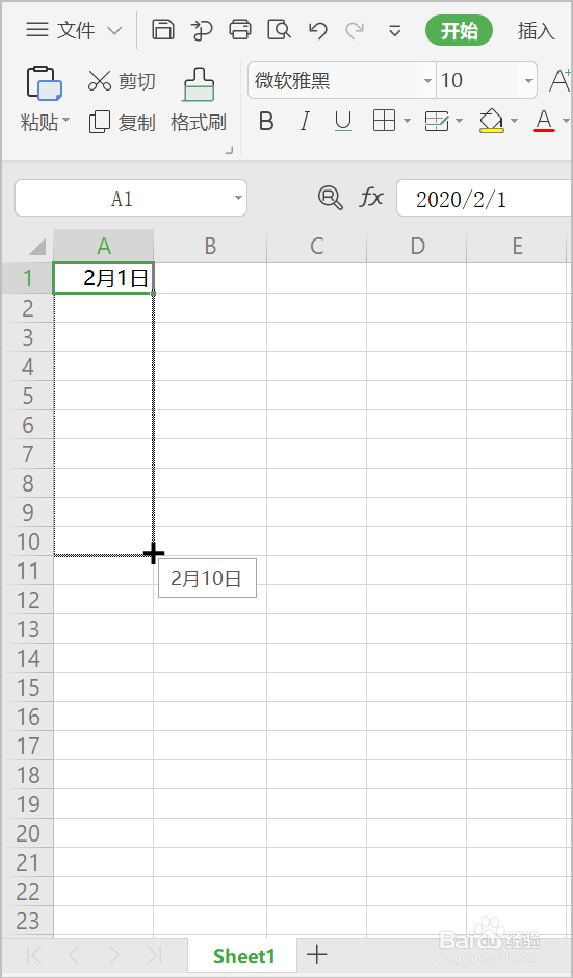
4、松开鼠标左键,日期就按顺序自动填充上了。
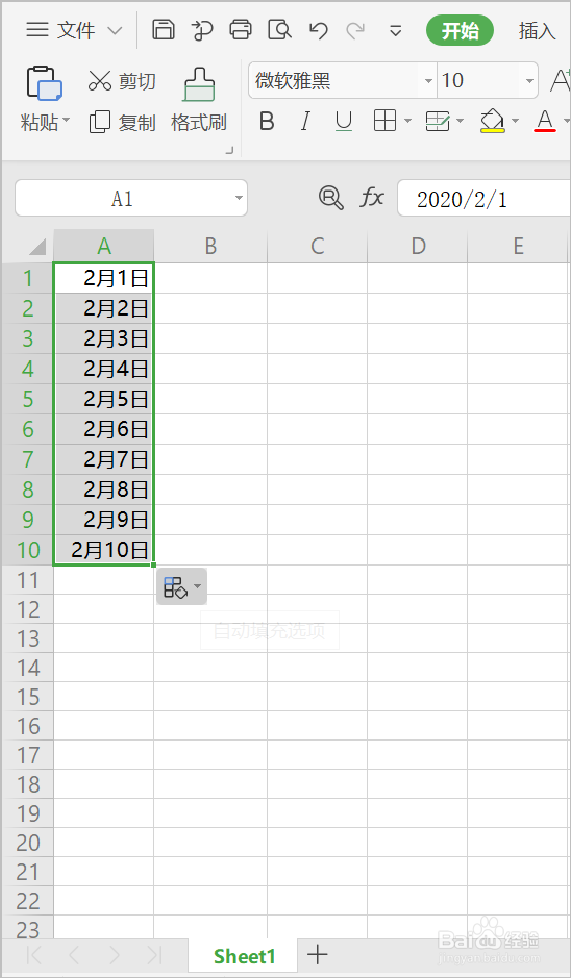
5、选中最后一个单元格,鼠标移动到单元格右下角,光标变成十字。

6、按住Control键,鼠标往下拉至所需数目的日期。
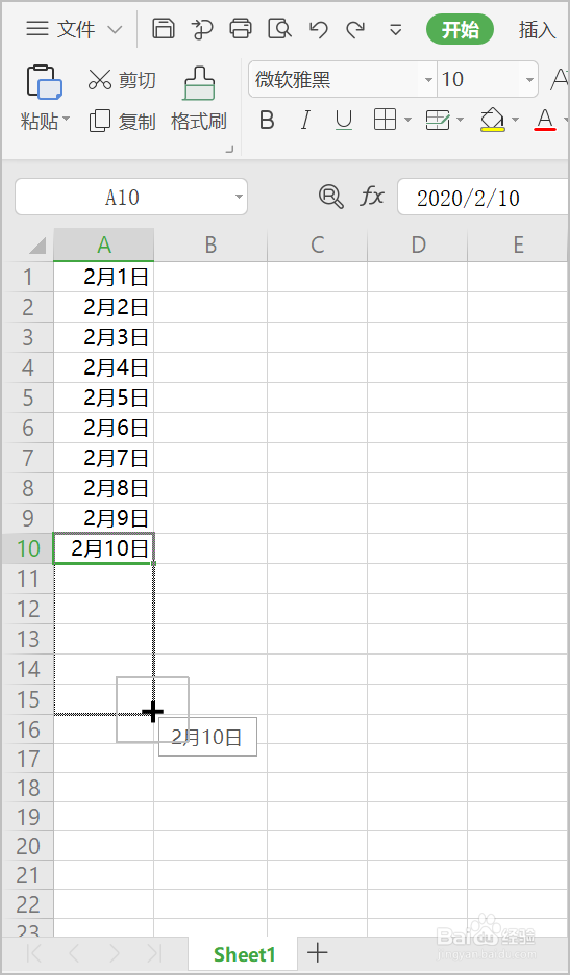
7、松开Control键和鼠标左键,复制出所需数目的日期。
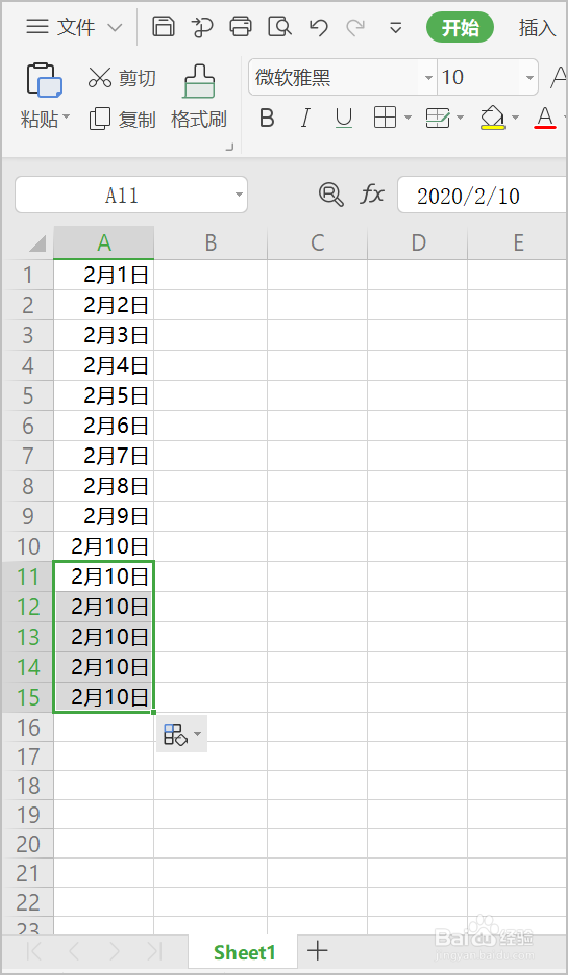
8、总结:1.点击WPS表格,新建一个文档。第一行输入起始日期。2.选中单元格,将鼠标移动到单元格右下角,鼠标变成十字。3.按下鼠标左键,往下拖拽,拖到自己需要的时间为止。4.松开鼠标左键,日期就按顺序自动填充上了。5.选中最后一个单元格,鼠标移动到单元格右下角,光标变成十字。6.按住Control键,鼠标往下拉至所需数目的日期。7.松开Control键和鼠标左键,复制出所需数目的日期。